jak připojit své stránky a reklamní účty v Facebook Business Manager
Facebook Business Manager je nezbytným nástrojem pro každou společnost, která chce začít inzerovat na Facebooku. To vám umožní ovládat vše, co souvisí s Facebook marketing z Centralizovaného místa. To znamená, že můžete ovládat své reklamní účty, vaše stránky, pixely, katalogy a spravovat administrátorské úkoly, jako je přístup zaměstnanců, aniž byste museli pracovat přes hromadu osobních účtů.
Aby vám představu, tady jsou některé z otázek, které vidíme pořád, že když se správně nastaven Facebook je obchodní manažer řeší:
- Reklamní účty běží přes osobní profily (a tedy vlastní a spravuje jedna osoba)
- Úspěšné stránky již nejsou přístupné z důvodu stránce admin odchodu z podnikání
- Reklamní účty zřízené a vlastněné agentury / na volné noze, který se od té doby přestal pracovat na účet
Jako agentura, Facebook Business Manager je neuvěřitelně silný. To znamená, že můžeme získat přístup ke všem našich klientských účtů a stránek pod jednou střechou, a přiřadit přístup pro příslušné členy týmu pro účty, které pracují na.
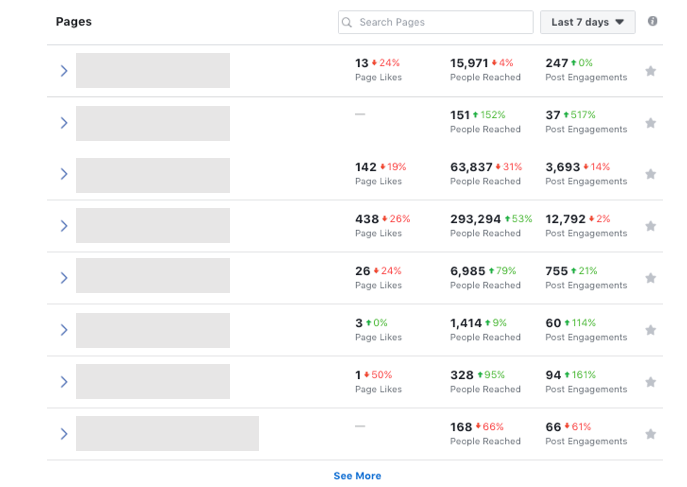
Pro interní týmy, výhody jsou podobné, ale co je nejdůležitější, to znamená, že vaše stránky a reklamní účty nejsou vázány na zaměstnance osobní účet. Pokud by někdo odešel, nemáte pak noční můru, že budete muset znovu získat kontrolu nad svou stránkou-něco, co tolik podniků nakonec zjistí, že musí udělat.
Nicméně, začínáme a připojení všech vašich aktiv je nižší než intuitivní, a otázky kolem, jak na to jsou asi mezi další časté dotazy, které dostáváme od nových klientů. Frustrovaně, mnoho lidí se snaží začít.
Naštěstí, jakmile jste se dostali vaše hlava kolem účely Obchodní Manažer slouží a obecně, jak to funguje, je to neuvěřitelně snadné se dostat do bodu, kde vše, co potřebujete, je organizován úhledně ve vaší kontrolou.
začínáme
Jakmile jste se rozhodli, že tohle je to pravé pro vaše podnikání (věřte mi, to je), pak se dostat sami Obchodní Manažer je super snadné. Jednoduše hlavu na níže uvedený odkaz a postupujte podle jednoduchého sign-up proces:
Facebook Business Manager – https://business.facebook.com
Jakmile jste dokončili proces nastavení, budete pak mít Business Manager účet, který je propojen na váš Facebook profil. Ale myslel jsem, že jde o to, aby moje obchodní aktiva nebyla propojena s mým osobním účtem? Ano, To je pravda – i když je váš obchodní manažer propojen s vaším osobním účtem, měli byste ho vidět jako samostatnou entitu.
Přiřazení správy přístup k ostatním lidem je velmi snadné, opravdu, tak by jste někdy přesunout na další obchod, předání otěže nemůže být jednodušší. O tom se budeme dále zabývat v článku.
Přiřazení Ad Účty
Nyní jste všichni set-up, další věc, kterou budete muset udělat, je začít přiřazovat své obchodní jmění na váš účet. Je třeba zdůraznit, že v mnoha případech můžete buď udělit přístup, nebo si nárokovat „vlastnictví“. Výběr zde opravdu závisí na vašich okolnostech.
už mám Reklamní účet – To je nejčastější situace, kdy se podniky v podstatě snaží přeorganizovat a uklidit své nastavení. Je to také situace, ve které se agentury nacházejí, protože obvykle vyžadujete přístup k již existujícímu reklamnímu účtu.
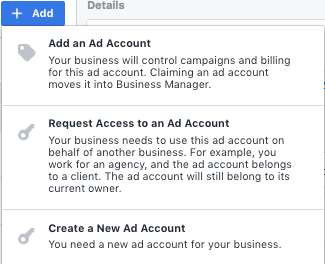
V těchto případech, získat přístup, budete muset přejděte do business nastavení“, pak „ad účtů, a pak vyberte „Přidat“. Jakmile to uděláte, budete čelit třem možnostem; vyžádat si účet (tj. nárok na vlastnictví), požádat o přístup nebo vytvořit nový reklamní účet. Chcete-li požádat o přístup (nejběžnější scénář), zadejte ID reklamního účtu nebo odešlete svému klientovi / majiteli účtu nové ID obchodního manažera. Majitel účtu pak může schválit vaši žádost a měli byste být dobré jít!
ještě nemám Reklamní účet – v tomto případě budete muset jednoduše vybrat možnost „vytvořit nový účet“, když budete čelit výše uvedeným třem možnostem. Pokud tuto možnost využijete, váš obchodní manažer bude reklamní účet „vlastnit“, dokud nebudete muset předat vlastnictví.
jakmile máte výše uvedené seřazené, měli byste vidět, že se účet objeví ve vašem seznamu reklamních účtů na stránce „obchodní nastavení“.
přiřazení stránek
propojení stránek Facebook s vaším obchodním manažerem následuje velmi podobný proces jako připojení reklamních účtů. Pokud chcete spustit reklamní účet jiné společnosti, stojí za to zdůraznit, že k publikování reklam budete také potřebovat přístup „inzerenta stránky“ na jejich stránku.
znovu jednoduše přejděte na „obchodní Nastavení“, poté na „stránky“ a poté klikněte na tlačítko „Přidat“. Jakmile dorazíte do tohoto bodu, máte možnost požádat o stránku, požádat o přístup nebo vytvořit novou stránku.
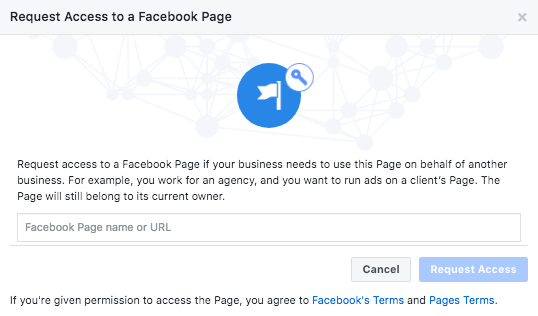
je třeba zdůraznit, že pokud váš společností Facebook stránka byla původně zřízena individuální, někdy převodu vlastnictví může být menší než snadné. Určitě se budete muset ujistit, že správce stránky je k dispozici pro schválení žádosti, abyste mohli převést vlastnictví na svého obchodního manažera.
Pokud již nejste v kontaktu s původním správcem stránky, udělení přístupu a kontroly bude těžké. Nepříjemně, Facebook nejsou tak užitečné při řešení těchto typů problémů, takže budete s největší pravděpodobností muset problém vyřešit na svém konci.
Přiřazení Lidí
Připojení členů týmu je často, kde mnoho lidí dostat zmatený. Obecný postup je následující:
první krok-pozvěte lidi, aby se připojili k vašemu obchodnímu manažerovi (poté obdrží e-mail s pokyny)
druhý krok-přiřaďte příslušnou úroveň přístupu. Potřebují spravovat nastavení obchodního manažera nebo jednoduše pracovat na několika vybraných účtech?
Krok třetí – přiřazení aktiv do vhodných lidí (já.e stránky, reklamní účty, pixely atd.)
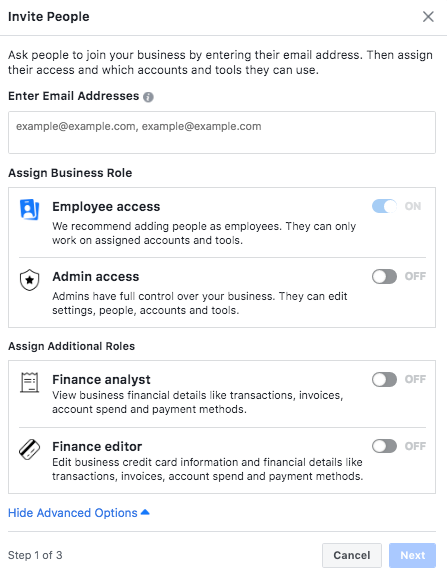
Obvykle, kde většina lidí uvíznou je v závěrečné fázi. Jakmile úspěšně požádáte o přístup k reklamním účtům a stránkám, které potřebujete, nezapomeňte k těmto účtům přiřadit členy svého týmu. Pokud tuto fázi vynecháte, nebudete mít přístup k účtům, i když byly připojeny k vašemu obchodnímu manažerovi. Doh!
Připojení Pixelů, Katalogy a Další
stejný typ procesu u výše popsaných reklamních účtů a stránek je také pravda, pro každé aktivum potřebné pro váš Facebook marketing. V rámci Business Manager, jste schopni ovládat a spravovat:
- Instagram Účty
- Facebook Pixelů
- Katalogy
- Offline Události Souborů
- Vlastní Konverze
- Sdílené cílové skupiny
zdroje dat, jako jsou pixely a katalogy, budete potřebovat původní majitel přiřadit vás jako partnera (za předpokladu, že nejsou počínaje zbrusu nový zdroj dat).
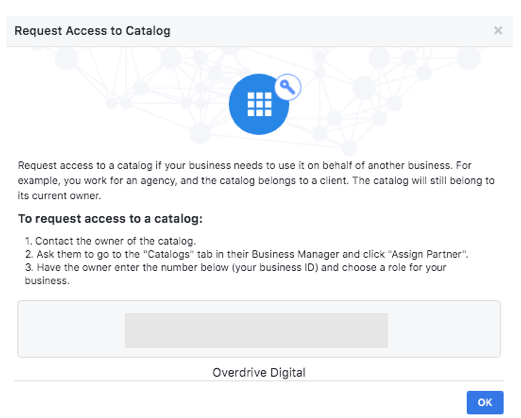
Pokud tato aktiva jsou ve vlastnictví jiného podniku, manager tento proces je snadné – majitel bude prostě muset přejít na Obchodní Nastavení, najít zdroj dat a potom přiřadit obchodní manažer jako partner. Opět platí, že pokud byl pixel nebo katalog nastaven prostřednictvím Osobního účtu, proces může být poněkud složitější.
co když někdo odejde?
možná je to největší problém, kterému bude podnik čelit na téma přístupu k účtu. Dlouhodobý zaměstnanec úspěšně založil vaši stránku, nastavit reklamní účet, a pak odejdou.
Pokud máte v organizaci, jaká prostřednictvím Obchodní Manažer pak místo toho, aby opravit každý detail, až na poslední chvíli, vše, co budete muset udělat, je zajistit přístup správce je předán, a přístup pro které zaměstnanec odvolán. Jednoduché!